Zuerst musst du dir klar werden, ob du deine ganze WordPress Website auf noindex stellen möchtest, also vor der Indexierung von Suchmaschinen (wie z.B. Google) zu schützen, oder ob dies nur für einzelne Seiten oder Beiträge gelten soll. Bei nur einzelnen Seiten eignet sich am besten die Verwendung von Plugins. Bei der Auswahl der Methode sollte außerdem unterschieden werden ob die Seite bereits von Google indexiert wurde, oder ob es sich um eine noch nicht veröffentlichte Seite handelt.
Wie verstecke ich eine Seite vor Google? Was ist generell nötig?
Um generell Seiten vor Google & Co. auszublenden ist es nötig die Seite auf „noindex“ zu setzen. Dies geschieht wenn folgender Code-Schnipsel im <head>-Bereich des HTML Quellcodes steht:
<meta name="robots" content="noindex">
Weitere Informationen über noindex findest du in meinem SEO-Glossar.
Komplette WordPress Website auf noindex stellen
Um die komplette WordPress Website, also alle Unterseiten, auf noindex zu stellen benötigst du kein extra Plugin, sondern diese Funktion bringt WordPress schon standardmäßig mit. Klicke dazu in deinem WordPress Adminbereich links auf Einstellungen -> Lesen. Nun setze den Haken bei „Suchmaschinen davon abhalten, diese Website zu indexieren“.
Wenn dieser Haken gesetzt ist, fügt WordPress die noindex-Anweisung automatisch auf jeder Unterseite ein.
Dies wird oft verwendet, wenn sich die Website noch im Entwicklungsstadium befindet. Man sollte hier also auf jeden Fall daran denken diese Einstellung wieder zu deaktivieren, wenn man möchte, dass die Website bei Google angezeigt wird.
Einzelne WordPress Seiten oder Beiträge auf noindex stellen
Einzelne Seiten oder Beiträge auf noindex zu stellen gelingt am einfachsten, wenn man ein (SEO-)Plugin verwendet, zumal diese meistens sowieso schon installiert sind, wenn man sich auf seiner Seite mit Suchmaschinenoptimierung beschäftigt. Die ersten beiden Methoden zeigen dir deshalb wie es mit dem Plugin „Yoast SEO“ und „RankMath“ funktioniert. Die dritte Methode ist die manuelle Methode und sollte verwendet werden, wenn man sich ein bisschen mit programmieren auskennt.
Methode 1: Mit dem Plugin Yoast SEO
- Gehe in den Bearbeitungs-Modus der WordPress Seite/Beitrag die du auf noindex stellen möchtest
- Scrolle nach unten, dort solltest die Einstellungsmöglichkeiten des Yoast SEO Plugins finden
- Klappe unten den Eintrag „Erweitert“ auf
- In dem Dropdown von „Erlaube Suchmaschinen diese Seite in den Suchergebnissen anzuzeigen?“ musst du nun „nein“ auswählen
- Speichere („Aktualisieren“-Button) anschließend die Seite.
Methode 2: Mit dem Plugin RankMath
Die Seite auf noindex zu stellen funktioniert bei RankMath fast genau so wie bei Yoast SEO. Die folgenden Schritte zeigen dir die Einstellung, wenn der Gutenberg Editor aktiv ist.
- Gehe in den Bearbeitungs-Modus der WordPress Seite/Beitrag die du auf noindex stellen möchtest
- Klicke oben rechts auf den Button mit dem Chart-Icon und dem SEO-Score „xx/100“
- Klicke nun rechts in der Seitenleiste auf das Schraubenschlüssel-Icon
- Nun musst der Haken bei „No Index“ gesetzt werden. Wenn dies geschieht wird automatisch der Haken bei „Index“ entfernt
- Speichere („Aktualisieren“-Button) anschließend die Seite
Im Classic Editor von WordPress sind die Einstellungsmöglichkeiten von RankMath nicht rechts in der Seitenleiste sondern in der Mitte unter dem Editor.
Methode 3: Manuell in der header.php
Diese manuelle Methode sollte nur verwendet werden, wenn man unbedingt auf ein SEO-Plugin verzichten will und sich mit PHP-Code auskennt.
Öffne dazu die header.php Datei in deinem Theme Ordner und füge die noindex-Anweisung (<meta name="robots" content="noindex">) in den HTML-head ein.
Wenn du diesen Code in die HTML-head einfügst wird die komplette WordPress Website auf noindex gesetzt. Um die Anweisung nur für einzelne Seiten einzufügen, musst du eine if-Bedingung um die Anweisung schreiben, in der du bestimmst für welche Seite(n) die Anweisung eingefügt werden soll.
Weitere Methoden wenn die Seite noch nicht indexiert wurde
Die folgenden beiden Methoden sollten nur verwendet werden, wenn die einzelne Seite/Beitrag noch nicht veröffentlicht und noch nicht von Google indexiert wurde. Denn wenn die Seite bereits bei Google im Index ist und dann mit einem Passwort oder der robots.txt für den Googlebot gesperrt wird, kann der Googlebot die neu hinzugefügt noindex-Anweisung nicht lesen.
Methode 4: Mit Passwort schützen
Man kann mit WordPress Hausmitteln seine veröffentlichte Seite mit einem Passwort schützen. Wenn ein Besucher dann die Seite aufruft, wird er aufgefordert das Passwort einzugeben, um die Inhalte der Seite zu sehen. Gehe dazu wie folgt vor:
- Gehe in den Bearbeitungs-Modus der WordPress Seite, die du mit einem Passwort belegen möchtest
- Klicke rechts in der Seitenleiste bei „Sichtbarkeit:“ auf „bearbeiten“
- Wähle dort „Passwortgeschützt“ und trage ein Passwort in das Textfeld ein
- Speichere („Aktualisieren“-Button) anschließend die Seite
Methode 5: Crawling verbieten per robots.txt
In der robots.txt Datei kann man Anweisung für alle oder bestimmte Crawler hinterlegen, was sie crawlen dürfen und was nicht. Wichtig: Der Googlebot hält sich zwar in der Regel an diese Anweisung, aber die Crawler müssen sich nicht daran halten. Außerdem gibt es ja auch nicht nur den Googlebot sondern noch etliche andere Crawler, die sich evtl. nicht daran halten.
Du kannst also mit der robots.txt bestimmte Seite vom Crawling ausschließen. Hier sollte man aber seine Anweisungen genauestens prüfen, da es sonst negative Folgen haben könnte.
Weitere Informationen zur robots.txt Datei findest du in meinem SEO-Glossar.
Dies hier ist nicht die beste Methode um WordPress Seiten vor der Indexierung zu schützen. Außerdem ist die robots.txt öffentlich einsehbar, also wären hier die URLs der „versteckten“ Seiten zu finden.
8 Kommentare
Kommentar hinzufügen Antworten abbrechen
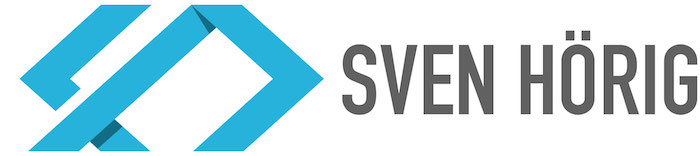
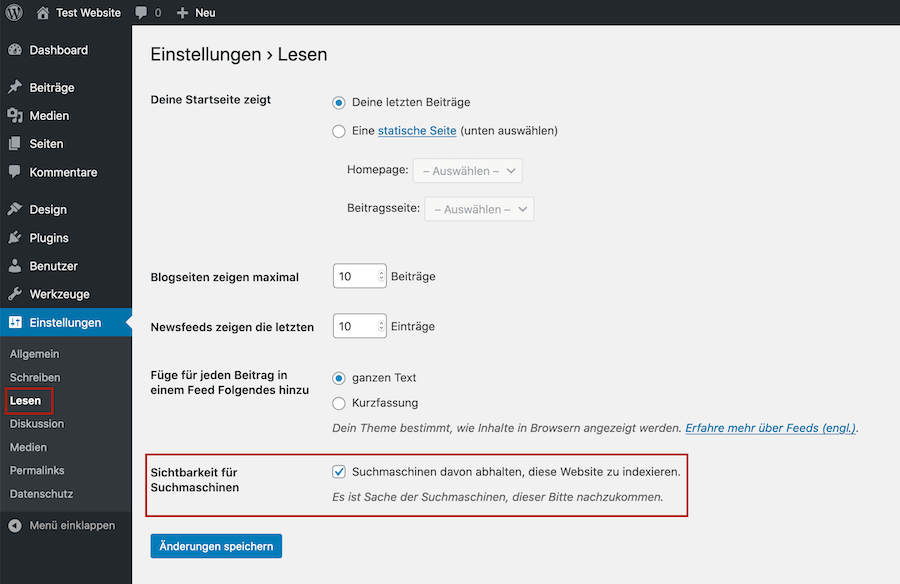
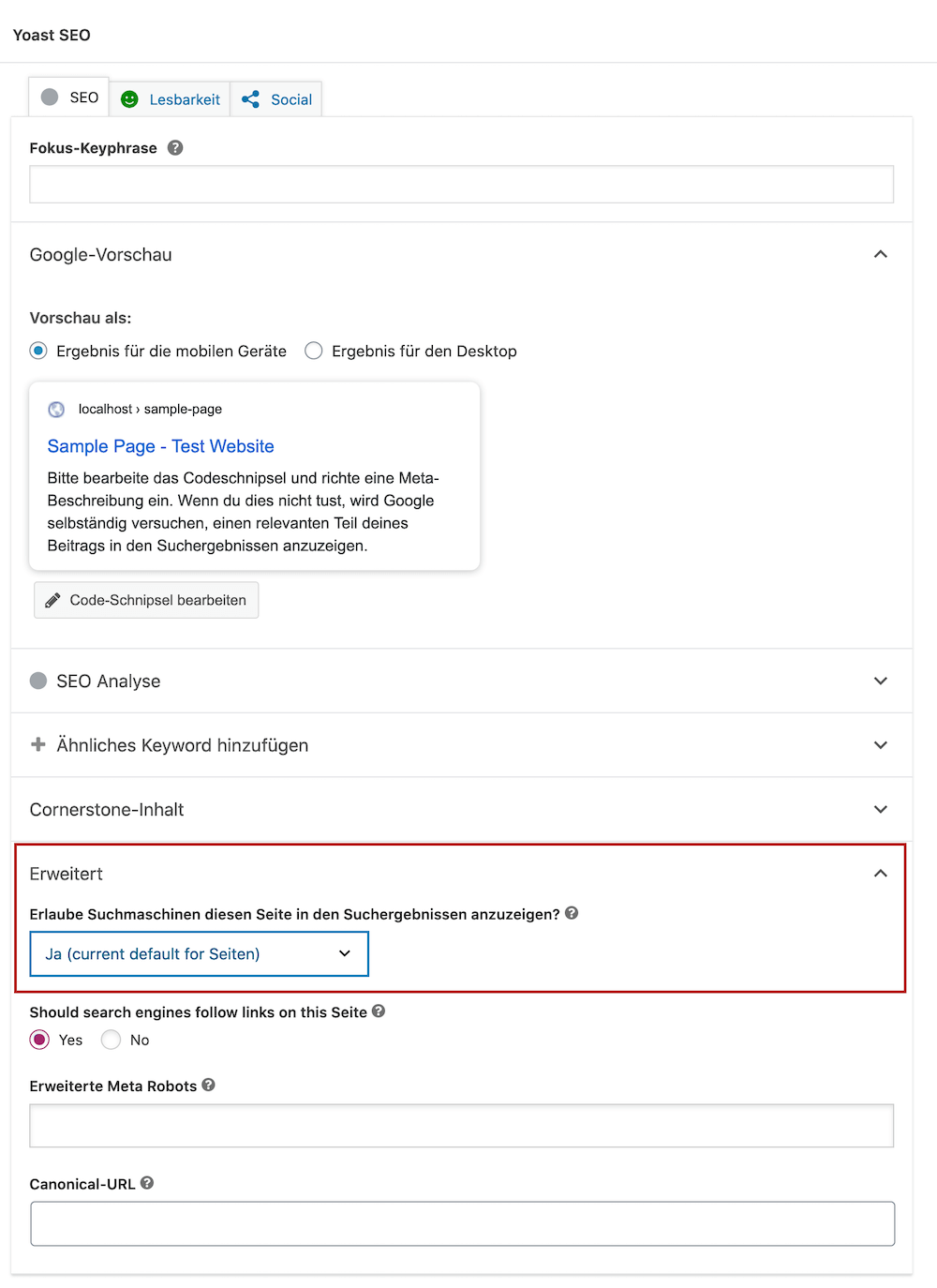

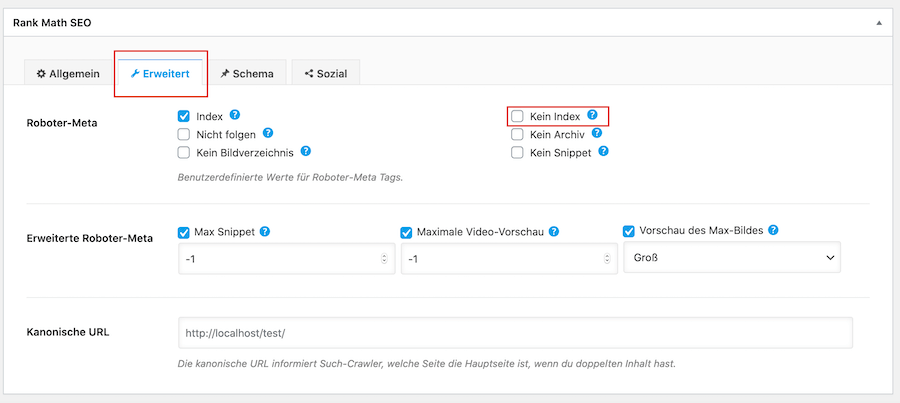
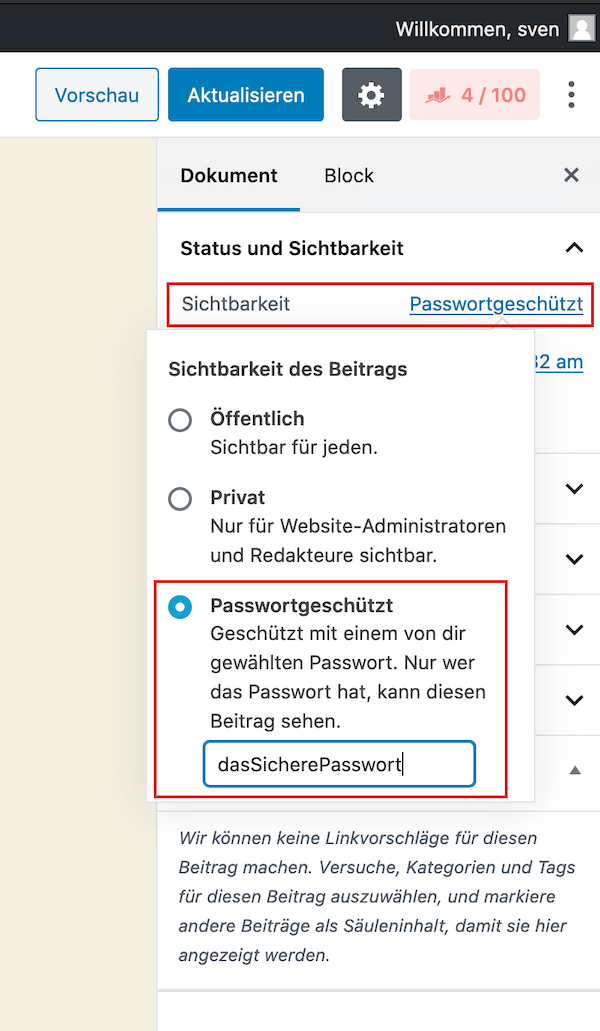
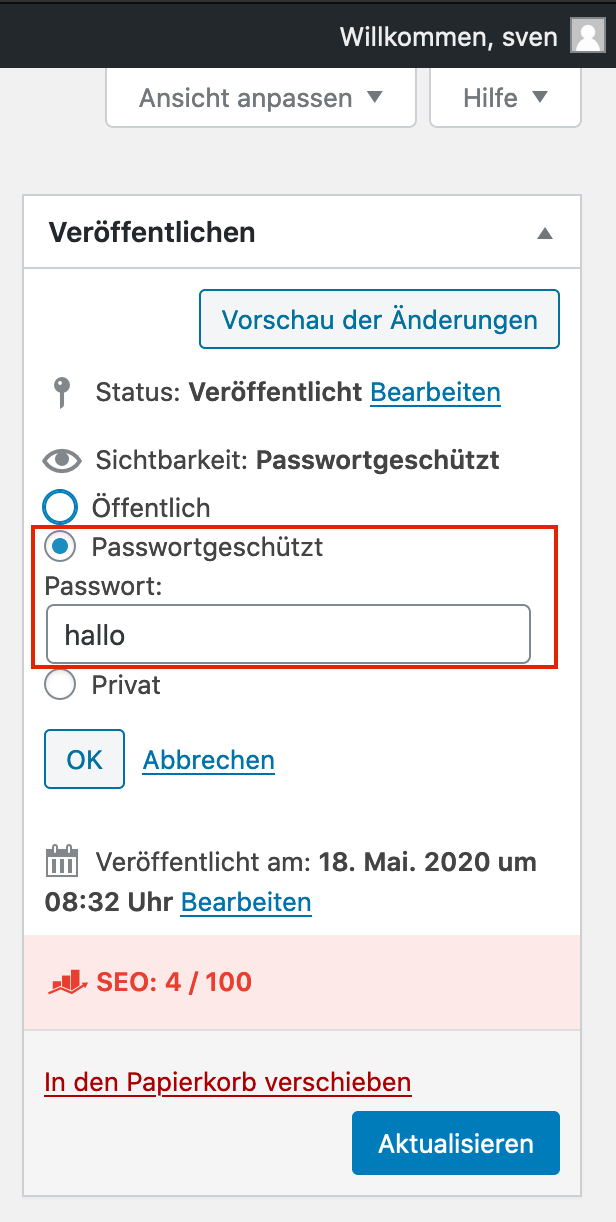
Super Anleitung, gleich mal auf einer Subdomain umgesetzt.
Danke dafür!
Beste Grüße
Sebastian
Setzt man seinen usernamen auf NOINDEX werden Alle Artikel dieses users nicht gelistet
Oh Mann EY,. ein haken,.. nur ein winziger versteckter haken,..
Und ich dachte ich wäre aus Google geflogen.
Super Beitrag vielen Dank, das Thema robots.txt sollte näher angegangen sein.
Hallo, kann ich einzelnen Suchbegriff für eine Domain auch auf noindex setzen? Seite ist in wordpress
Eine Domain für einzelne Suchbegriffe auf noindex zu stellen ist meines Wissens nach nicht möglich. Man müsste dazu entweder die Seite, auf welcher der Suchbegriff vorkommt, auf noindex setzen, oder den Suchbegriff im Inhalt der Seite entfernen.
Bei mir ist die Einstellung grau hinterlegt, ich kann den Haken gar nicht an oder ab wählen. Weißt Du, woran das liegen kann?
Viele Grüße
Steven
Hallo Steven, welche Einstellung meinst du? Ich vermute mal du meinst die Checkbox „Suchmaschinen davon abhalten, diese Website zu indexieren“? Ist ein SEO-Plugin installiert? Deaktiviere mal alle Plugins und teste es erneut.
Oder läuft die Website auf einer Testdomain vom Hoster? Evtl. könntest du auch mal in der wp-config.php Dateie nachschauen, ob es evtl. dort eingestellt ist, dass diese Einstellung deaktiviert ist.
Da bin ich bei dir, dass Methode 4 die beste und sicherste ist, um Suchmaschinen auszuschließen.
Ich habe gerade den Fall, dass ich den Passwortschutz entfernen muss, da sonst die Schnittstelle von WooCommerce zum Warenwirtschaftssystem nicht funktioniert.
Da es nur noch ein paar Tage sind bis die Webseite online ist, habe ich mich für das Häkchen unter „Einstellungen“ entschieden.